使用指南
CPU0队列登录及文件传输
1.平台管理系统注册登录
用户首次登录前,需在平台管理系统进行注册,初始化节点登录密码,此密码为用户使用xshell等软件登录或进行作业操作的密码(非统一身份认证密码)。
1)平台管理系统登录
打开浏览器,输入https://hpcpt2.nuaa.edu.cn进入登录入口,校外人员通过管理员提供的账户密码从图1页面入口登录,校内人员点击右下角统一身份认证入口统一身份认证账户密码登录。
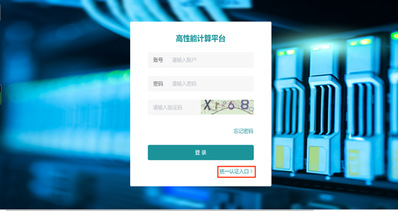
图1平台管理系统入口
2)用户信息完善
校内人员统一身份认证后,页面跳转至平台用户信息完善页面(如图2所示),用户需自行设置高性能计算平台的节点登录密码,点击提交后等待管理员审核通过,下次登录即可通过统一身份认证直接登入平台。
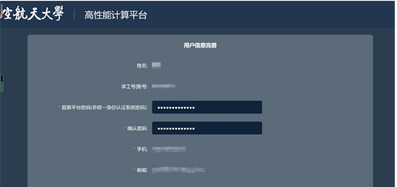
图2用户信息完善
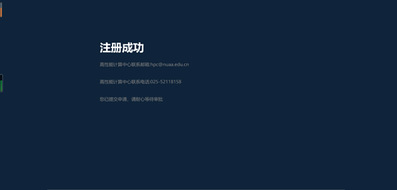
图3注册成功页面
后续登录平台后可在web端进行作业提交、文件操作、使用信息查询等。

图4管理平台页面
2.Windows系统Xshell登录
注:请不要在登陆节点直接运行作业脚本
(1)登录方式1:直接用命令行 ssh登录
打开 Xshell软件,命令行输入:ssh用户名@36.22.184.197 65091,其中用户名为平台账号。如学工号为纯数字的用户,平台账号为hpc+学工号;学工号为非纯数字的用户,平台账号即为学工号,注意平台账号字母均为小写字母。如图5所示。
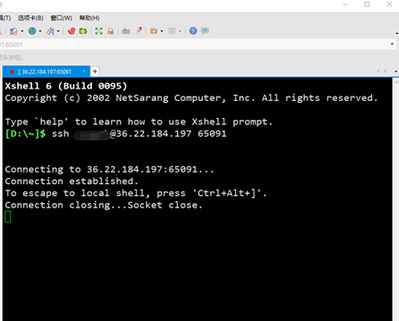
图5远程登录
在弹出的 SSH安全警告对话框中,点击“接受并保存”,如图6所示:
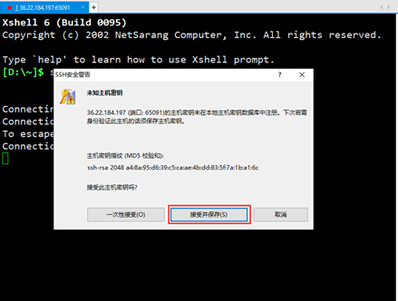
图6接收秘钥
如图7选择 Public Key(U)登录方式
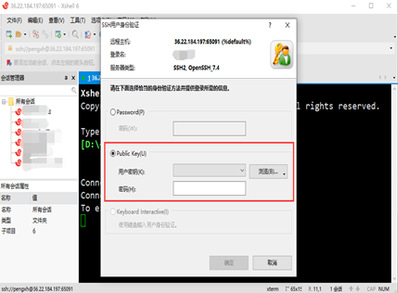
图7Public Key(U)登录方式
点击浏览,选择用户密钥文件(该密钥文件由高性能计算中心管理员开户时发送给用户),如图8、图9所示:
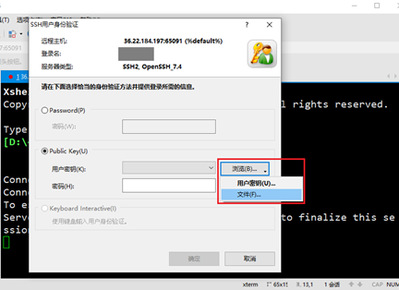
图8选择用户密钥
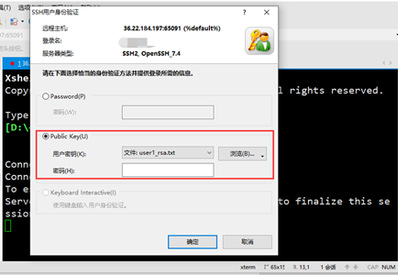
图9添加密钥文件
选择文件后点击确定,并等待连接(等待5-10s)

图10确定连接
如图11所示表示CPU0队列连接成功:

图11连接成功
(2)登录方式2:新建连接,输入主机名后登录
1)进入XShell,点击新建连接图标(如图12所示),或者点击文件-> 新建(如图13所示)。
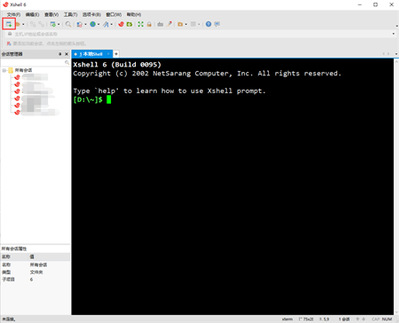
图12新建连接
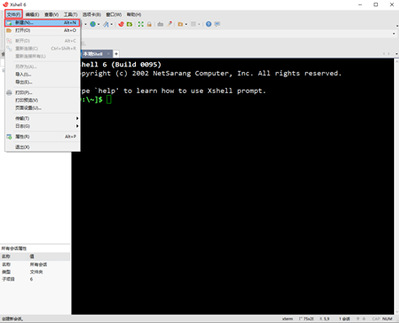
图13文件-连接
在弹出的新建连接对话框中输入名称,如 C1,在主机中输入36.22.184.197,端口号输入65091,点击确定,如图14。

图14新建会话属性
在左侧会话管理器中双击 C1,如图15。

图15选择会话
输入用户名,即为平台账户,如图16所示,确定后,在弹出的对话框中选择Public Key(U)登录方式,选择密钥文件(由高性能计算中心管理员提供),确定后等待连接,如图17所示。
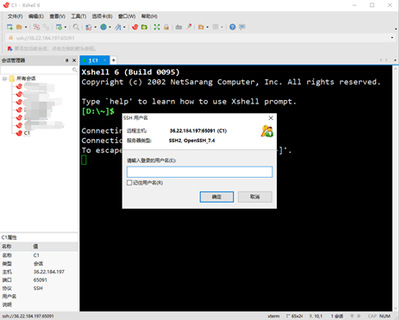
图16输入用户名
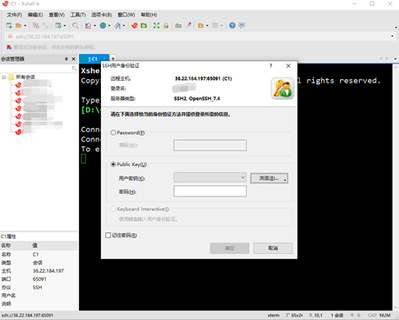
图17选择密钥文件
3.Linux/Mac系统Xshell登录
注意:因不同发行版(包括Mac/CentOS/Ubuntu等)命令行的差异,下述的-p参数可能是-P,或其他可能的参数,请自行确定后再次尝试。
Linux/Mac等系统,命令:ssh用户名@36.22.184.197 65091,回车。
4.校外用户登录VPN
校外用户打开浏览器,在地址栏中输入https://v.nuaa.edu.cn,如图18所示:

图18校外访问VPN
输入用户名和密码点击登录,如图19所示:
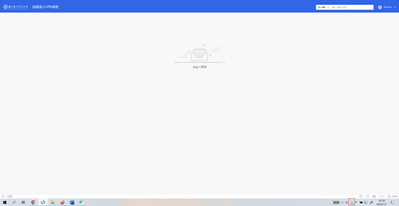
图19登录成功
5.Windows系统文件上传下载
Windows系统文件上传/下载需要参照5.1.2节的步骤通过Xshell远程登录软件使用ssh登录集群的登录节点。ssh登录成功后点击Xshell工具栏中的“新建文件传输”图标,如图20所示,在提示窗口选择Public Key(U)登录方式,选择密钥文件,如图21所示。在Xftp登录成功后即可用拖拽的方式从左侧本地电脑窗口将所需要上传的文件拖拽至右侧代表集群空间的窗口从而实现文件的上传。如图22所示。如需从集群空间下载文件,则请反向操作。
注意:如果出现大文件上传失败请联系管理员以协助定位并解决问题。

图20文件下载

图21密钥登录
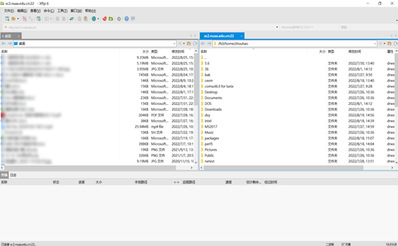
图22文件下载
6.类Unix系统文件上传下载
针对Mac/CentOS/Ubuntu等发行版的Linux系统,如果您已安装了对应系统的Xshell软件则参照5.1.3节中的步骤。如果没有,则需要使用命令行的方式进行文件传输。命令为:sftp 用户名@36.22.184.197 65091回车。
Sftp登录后的命令行中可以使用部分当前Linux系统所提供的部分命令(如ls/cd等命令),通过输入问号(?)获取Sftp命令行界面所支持的所有命令。如图23所示:

图23命令汇总
上传下载命令如下:
从本地电脑上传文件到集群空间:
#上传单个文件:sftp>put/opt/testfile
#上传文件夹:sftp>put-r/opt/testdir
从集群空间下载文件到本地电脑:
#下载单个文件:sftp>get/data/home/zhouhao/testfile
#下载文件夹:sftp>get-r/data/home/zhouhao/testdir
